怎么修改扩展名更改文件格式 电脑如何批量修改文件后缀名格式
更新时间:2024-03-13 13:46:09作者:yang
在日常使用电脑的过程中,我们经常遇到需要修改文件后缀名的情况,无论是为了适应特定的软件要求,还是为了更好地管理文件,修改文件后缀名都是一个常见的操作。而对于批量修改文件后缀名,更是能够提高我们的工作效率。如何修改和批量修改文件的后缀名呢?本文将为您详细介绍几种简单且实用的方法,帮助您轻松完成文件后缀名的修改,提升您的电脑使用体验。
电脑怎么改文件后缀名格式?
win7系统:
1. 在电脑上进入任意一个文件夹,然后点击菜单选项“工具”下的“文件夹选项”;
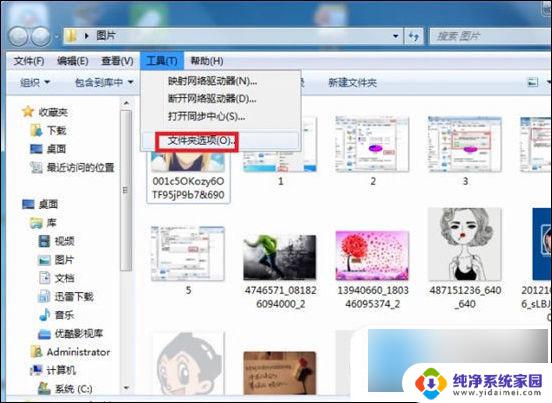
2. 进入“文件夹选项”页面后,不对“隐藏已知文件类型的扩展名”进行勾选。点击“确定”;
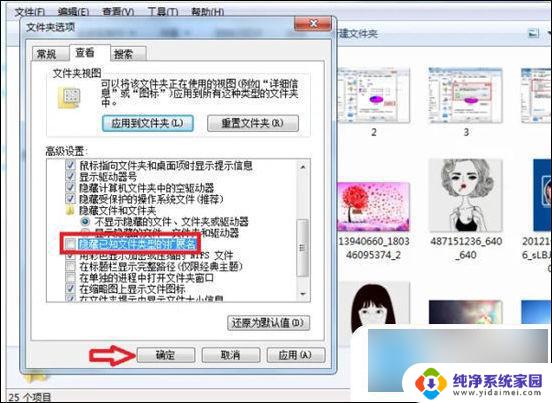
3. 然后用鼠标右击需要改后缀名的文件,在右键菜单中点击“重命名”选项;

4. 然后就可进行后缀名的修改,这里将后缀名由“docx”改为“doc”;

5. 最后在跳出的提示窗口中点击“是”按钮。完成以上设置后,即可修改文件的后缀名。
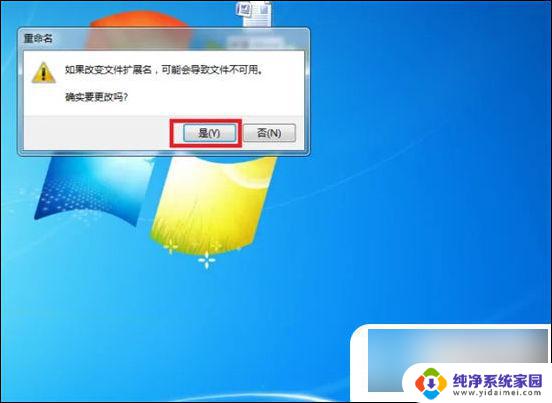
win10系统:
1. 首先,我们进入此电脑,点击“查看”;
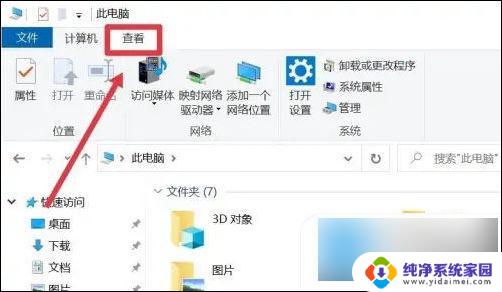
2. 接下来,我们点击“文件扩展名”;
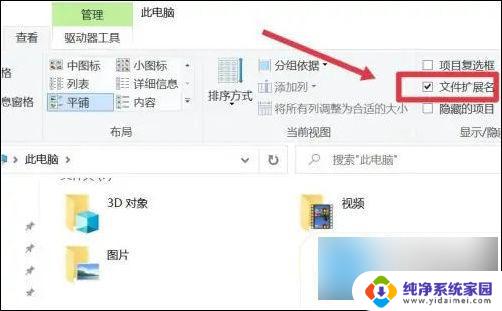
3. 然后,在电脑桌面上找到文件,选择文件;
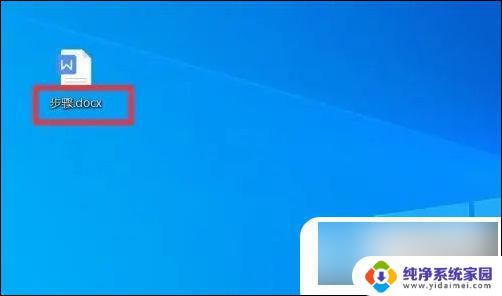
4. 单击鼠标右键,点击“重命名”;
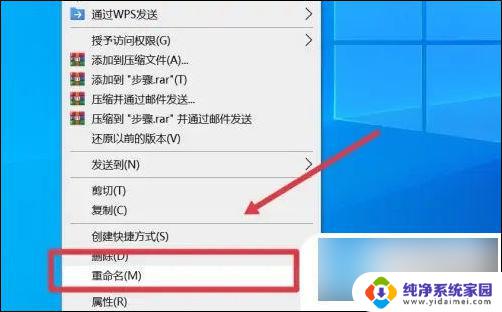
5. 修改后缀名,点击是就可以了。
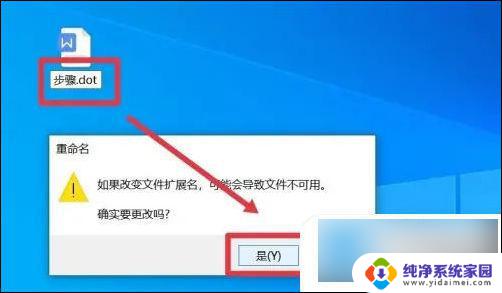
以上是如何修改文件格式的扩展名的全部内容,如果有不清楚的用户,可以根据小编的方法来操作,希望能够帮助到大家。
怎么修改扩展名更改文件格式 电脑如何批量修改文件后缀名格式相关教程
- 怎么批量更改文件扩展名 文件后缀名批量修改方法
- 修改文件格式后缀 如何批量修改文件后缀名
- 文件怎么统一改后缀 如何批量修改电脑文件的后缀格式
- 视频后缀怎么改 如何修改视频文件格式扩展名
- 电脑如何更改后缀名 如何批量修改文件后缀名
- 文件更改后缀格式 文件后缀名如何修改
- 电脑如何更改后缀名 文件扩展名如何修改
- 文件修改后缀的设置 如何批量修改文件后缀名
- 如何修改文档后缀 如何批量修改文件后缀名
- 苹果怎么修改文件后缀 iPhone文件后缀名格式怎么改
- 笔记本开机按f1才能开机 电脑每次启动都要按F1怎么解决
- 电脑打印机怎么设置默认打印机 怎么在电脑上设置默认打印机
- windows取消pin登录 如何关闭Windows 10开机PIN码
- 刚刚删除的应用怎么恢复 安卓手机卸载应用后怎么恢复
- word用户名怎么改 Word用户名怎么改
- 电脑宽带错误651是怎么回事 宽带连接出现651错误怎么办